
Índice:
- Etapa 1: Creando Las Conexiones En El Guante
- Etapa 2: Soldando Los Conectores a Los Sensores Flex
- Etapa 3: Uniendo Los Sensores Flex Al Guante
- Etapa 4: Soldando El Guante a La PCB
- Etapa 5: Conectar Con El Arduino e Bluetooth
- Etapa 6: Código Del Arduino
- Etapa 7: Código De AppInventor
- Etapa 8: Archivo.APK para Android
- Autor John Day [email protected].
- Public 2024-01-30 11:39.
- Última modificação 2025-01-23 15:03.

O objetivo deste projeto é criar um sistema de entrada para dispositivos móveis, que é controlado pelos movimentos dos dedos, neste caso, com a ajuda de um guante
Para ver este tutorial em inglês, clique aqui:
Etapa 1: Creando Las Conexiones En El Guante




Materiales:
- guantes
- 5 sensores Flex (de 2,2 pulgadas a 5,4 pulgadas)
- 7 conectores negros para las conexiones negativas
- 7 conectores rojos para conexões positivas
- 5 conectores verdes para la señal
- 2 conectores amarillos para as salidas Tx y Rx del bluetooth
- 5 resistências de 330 ohm
- 1 PCB perfurada
- 1 arduino UNO
- 1 módulo bluetooth HC-06
Etapa 2: Soldando Los Conectores a Los Sensores Flex

- Derecho: Positivo
- Izquierdo: Negativo
Etapa 3: Uniendo Los Sensores Flex Al Guante



* IMPORTANTE: Neste caso, o que se segue, fue aderentes con hilo com o proposito de mantenerlos lo mas cerca posible de los dedos
Etapa 4: Soldando El Guante a La PCB

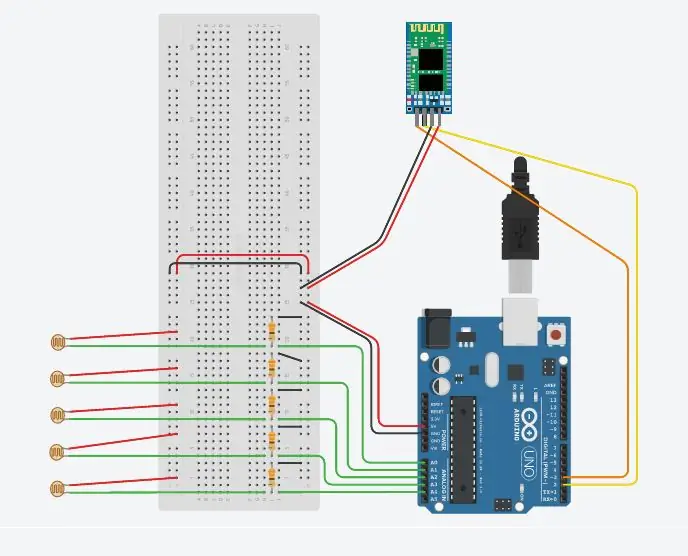
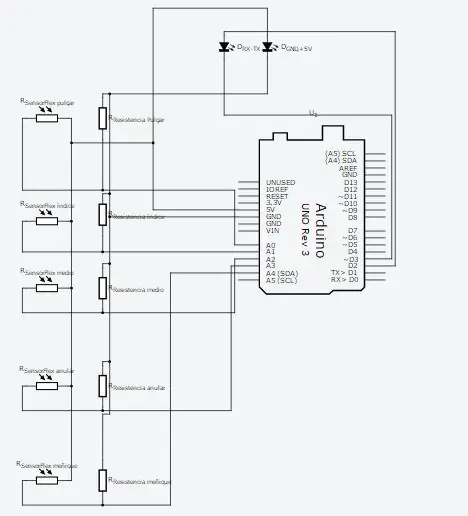
1. Soldar los 5 cabos rojos de los sensores Flex juntos y soldarle los otros dos cabos rojos que mas adelante conectaremos
2. Soldar el cabo negro de um SensorFlex con una resistencia, y un cabo verde como salida en el mismo lado de la resistencia (entre el cabo negro y la resistencia), hacer esto con los 5 Cables negros, uno por cada una de las resistencias.
3. Soldar las 5 resistencias juntas (por el lado opuesto a los cabos verdes), y unirles dos cabos negros que mas adelante conectaremos
Etapa 5: Conectar Con El Arduino e Bluetooth

Conectar los conectores verdes e as entradas analógicas do Arduino de la siguiente forma:
- Conector del pulgar = A0
- Conector del índice = A1
- Conector del medio = A2
- Conector do anular = A3
- Conector del meñique = A4
Conectar um conector negro na entrada GND do Arduino e outro conector negro na entrada GND do Bluetooth
Conectar um conector vermelho na saída 5V do Arduino e outro conector vermelho na entrada + 5V do Bluetooth
Bluetooth:
- Bluetooth Tx -> Pin2 Arduino
- Bluetooth Rx -> Pin3 Arduino
Etapa 6: Código Del Arduino
#incluir
Software Bluetooth serial (2, 3);
int flex1 = A0; int flex2 = A1; int flex3 = A2; int flex4 = A3; int flex5 = A4; int valorflex1; int valorflex2; int valorflex3; int valorflex4; int valorflex5; int estadoTotal_valorflex; int num_anterior = 0; int lista_num = {2, 3, 4}; contador interno = 0; void setup () {Serial.begin (9600); bluetooth.begin (9600); } void loop () {valorflex1 = analogRead (flex1); valorflex2 = analogRead (flex2); valorflex3 = analogRead (flex3); valorflex4 = analogRead (flex4); valorflex5 = analogRead (flex5); int array_valoresflex = {valorflex1, valorflex2, valorflex3, valorflex4, valorflex5}; estadoTotal_valorflex = valorTotal (array_valoresflex); int num_bytes_enviar = (bindec (estadoTotal_valorflex)); lista_num [contador] = num_bytes_enviar; if (contador = 2) {resultado = resultado-10000; } if (índice> = 6) {resultado = resultado-1000; } if (medio> = 6) {result = result-100; } if (anular> = 6) {resultado = resultado-10; } if (menique> = 6) {result = result-1; } resultado de retorno; } int bindec (int num) {int dedo = 0; if (num% 10 == 1) {dedo = dedo + 1; } if (((num / 10)% 10) == 1) {dedo = dedo + 2; } if ((((num / 10) / 10)% 10) == 1) {dedo = dedo + 4; } if (((((num / 10) / 10) / 10)% 10) == 1) {dedo = dedo + 8; } if ((((((num / 10) / 10) / 10) / 10)% 10) == 1) {dedo = dedo + 16; } return dedo; } void print_valores () {Serial.print ("Pulgar:"); Serial.print (valorflex1); if (valorflex1 <10) {Serial.print (""); } Serial.print ("Indice:"); Serial.print (valorflex2); if (valorflex2 <10) {Serial.print (""); } Serial.print ("Medio:"); Serial.print (valorflex3); if (valorflex3 <10) {Serial.print (""); } Serial.print ("Anular:"); Serial.print (valorflex4); if (valorflex4 <10) {Serial.print (""); } Serial.print ("Menique:"); Serial.print (valorflex5); if (valorflex5 <10) {Serial.print (""); } Serial.print ("Binário:"); Serial.print (estadoTotal_valorflex); if (estadoTotal_valorflex <10000) {Serial.print (""); if (estadoTotal_valorflex <1000) {Serial.print (""); if (estadoTotal_valorflex <100) {Serial.print (""); if (estadoTotal_valorflex <10) {Serial.print (""); }}}} Serial.print ("Decimal:"); Serial.println (bindec (estadoTotal_valorflex)); }
Etapa 7: Código De AppInventor
Importar um AppInventor (código editável)
Etapa 8: Archivo. APK para Android
Finalmente, el arquivo para Android
Recomendado:
Como fazer sensores de pressão realmente baratos: 6 etapas (com fotos)

Como fazer sensores de pressão realmente baratos: Ultimamente, tenho sido viciado em fazer interruptores de utensílios domésticos comuns e decidi fazer meu próprio sensor de pressão com um orçamento de algumas esponjas que tinha por aí. A razão pela qual isso é diferente de outras versões de sensores de pressão de orçamento é o
Visuino Como usar um botão como entrada para controlar coisas como LED: 6 etapas

Visuino Como usar um botão como entrada para controlar coisas como o LED: Neste tutorial, aprenderemos como ligar e desligar o LED usando um botão simples e o Visuino. Assistir a um vídeo de demonstração
Caixa de Sensores para Estufa: 5 Passos

Caixa de Sensores para Estufa: Ei. Quero apresentar mais um projeto meu para toda a sociedade. O projeto visa automatizar a estufa que construí no meu quintal. Esta é a primeira etapa - criação de um complexo de sensores para estufa. Mais tarde no futuro, com base em
Mod 3.3 V para Sensores Ultrassônicos (prepare HC-SR04 para 3.3 V Logic em ESP32 / ESP8266, Particle Photon, Etc.): 4 etapas

3.3 V Mod para Sensores Ultrassônicos (prepare HC-SR04 para 3.3 V Logic em ESP32 / ESP8266, Particle Photon, Etc.): TL; DR: No sensor, corte o traço para o pino Echo, em seguida, reconecte-o usando um divisor de tensão (rastreamento de eco - > 2,7kΩ - > pino de eco - > 4,7kΩ - > GND) .Editar: Houve algum debate sobre se o ESP8266 é realmente tolerante a 5 V no GPIO em
Tutorial fácil: Sensores Flex com Arduino: 4 etapas

Tutorial fácil: Sensores Flex com Arduino: Sensores Flex são legais! Eu os uso o tempo todo em meus projetos de robótica e pensei em fazer pequenos tutoriais simples para familiarizar vocês com essas pequenas tiras dobráveis. Vamos falar sobre o que é um sensor flex e como funciona, como con
